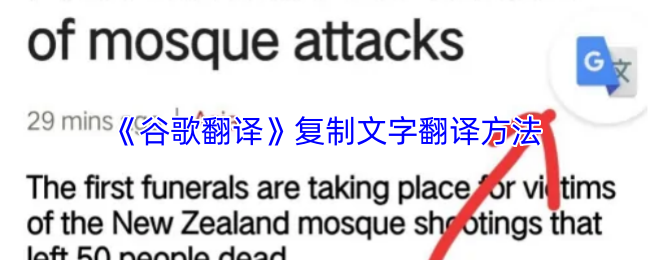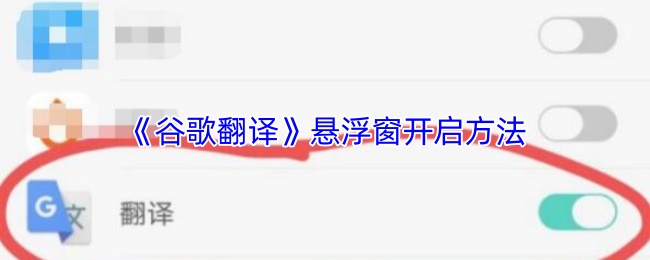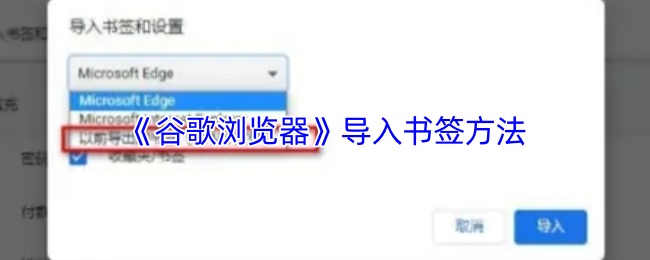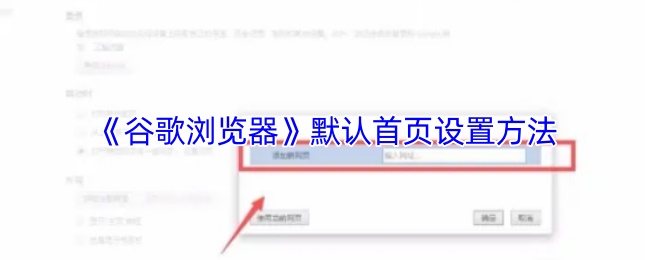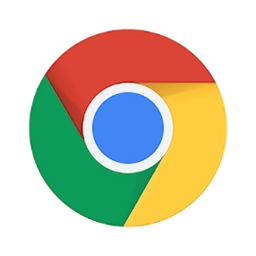用户只需打开谷歌浏览器,进入设置界面,在“语言和输入设置”中找到“拼写检查”选项,将其关闭或取消勾选对应的语言,即可成功禁用拼音检查功能,避免在输入时自动进行拼写纠正。这样设置后,浏览器将不再对输入内容进行拼音检查,提高输入效率。
>>《谷歌浏览器》关闭位置权限方法
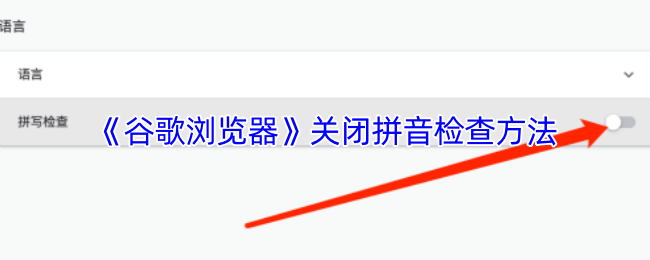
谷歌浏览器怎么关闭拼音检查?
1、打开谷歌浏览器偏好设置后,点击高级下拉按钮。
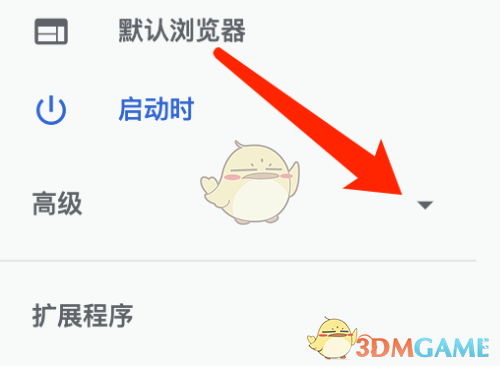
2、在高级菜单中,点击语言。
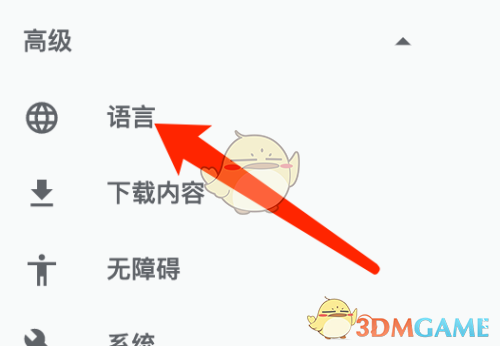
3、在语言设置页面,关闭拼写检查按钮即可。
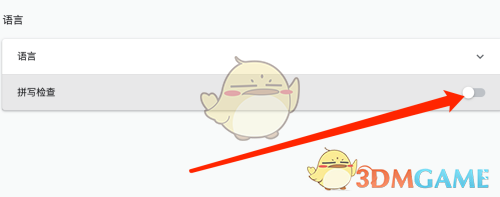
以上就是小编带来的谷歌浏览器怎么关闭拼音检查?关闭拼音检查方法,更多相关资讯教程,请关注阿里西西手游网。
本文内容来源于互联网,如有侵权请联系删除。